Se Roku non riesce a visualizzare i canali a schermo intero e vedi solo un quadrante nell'angolo in alto o nel al centro dello schermo, continua a leggere questa guida per scoprire perché il dispositivo non visualizza i tuoi canali propriamente.
Come risolvere i problemi relativi allo schermo intero di Roku
Controlla le impostazioni dello schermo
Una causa frequente di questo problema è che non hai impostato la risoluzione corretta e le impostazioni di frequenza dei fotogrammi sul tuo dispositivo.
Se stai utilizzando impostazioni personalizzate, torna alla modalità di rilevamento automatico. Ciò consente a Roku di rilevare automaticamente le impostazioni corrette di risoluzione e frame rate supportate dalla TV.
- Prendi il tuo telecomando Roku e premi il tasto Home
- Selezionare Impostazioni → Tipo di visualizzazione
- Scegliere Trovato automaticamente e lascia che Roku analizzi la tua connessione HDMI
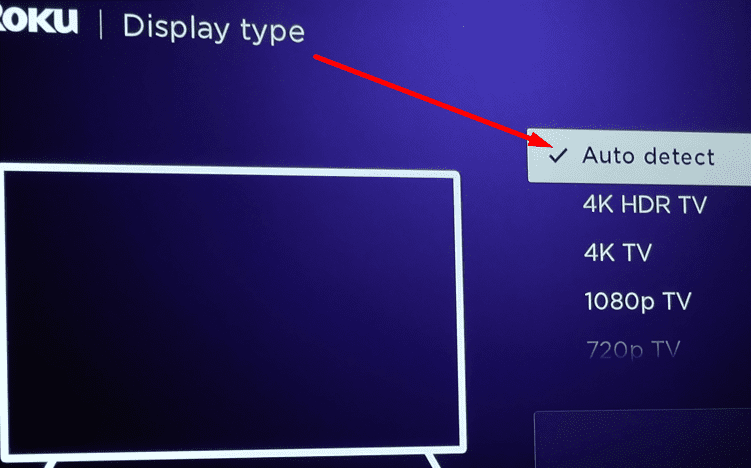
- Ci sono due possibili risultati:
- Roku rileva che il tipo di display della tua TV è supportato
- Il dispositivo non è in grado di rilevare la configurazione della TV e genera un messaggio di errore che puoi scegliere di ignorare e forzare la connessione.
Nella maggior parte dei casi, Roku dovrebbe essere in grado di rilevare le capacità della tua TV. L'abilitazione della funzione di rilevamento automatico dovrebbe essere sufficiente per risolvere questo problema per la maggior parte degli utenti.
Controlla la tua connessione HDMI
Non essere in grado di guardare i canali a schermo intero su Roku potrebbe essere dovuto al fatto che il segnale ricevuto dalla TV non è abbastanza forte.
Controlla le impostazioni della tua TV e prova a ottimizzarle. Oppure rimuovi il cavo HDMI, scambia le estremità e ricollegale al dispositivo.
Inoltre, prova un diverso ingresso HDMI e controlla se noti miglioramenti.
Controlla gli aggiornamenti
L'installazione degli ultimi aggiornamenti di sistema può aiutarti a risolvere questo problema.
- Vai a Impostazioni e seleziona Sistema
- Quindi selezionare Controlla gli aggiornamenti

- Colpire il Controlla ora per vedere se c'è una nuova versione di aggiornamento del sistema in sospeso e installarla.
Ripristino delle impostazioni di fabbrica del dispositivo
Se niente ha funzionato, prova eseguire un ripristino delle impostazioni di fabbrica come ultima opzione. Tieni presente che questo cancellerà assolutamente tutti i dati dal tuo dispositivo. Sarà come se avessi acquistato un nuovo dispositivo Roku.
- Vai a Impostazioni → Sistema
- Selezionare Impostazioni avanzate di sistema
- Scegliere Ripristino delle impostazioni di fabbrica.
Le soluzioni di risoluzione dei problemi elencate in questa guida potrebbero non produrre risultati positivi per tutti gli utenti Roku che riscontrano questo fastidioso problema a schermo intero.
Se il problema persiste, contatta il supporto Roku e il loro team ti assisterà ulteriormente.